2023-07-20 301
windows11怎么创建桌面快捷方式:
1、选择应用程序:找到并选择一个应用程序。
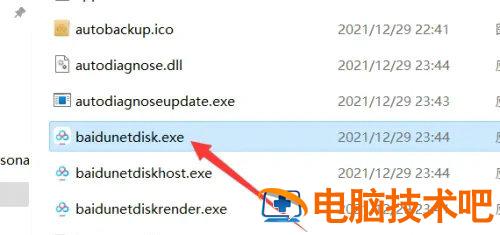
2、右键程序:右键应用程序打开菜单。
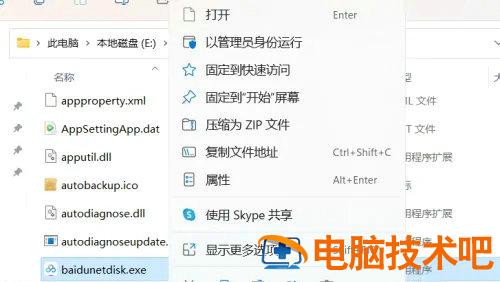
3、点击显示更多选项:点击选择下面的显示更多选项。
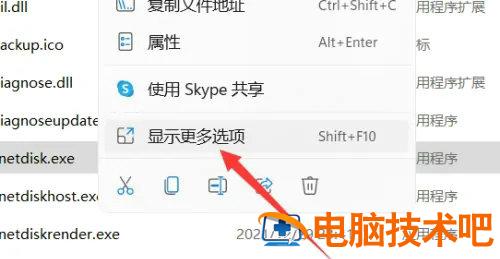
4、创建快捷方式:点击创建快捷方式即可。
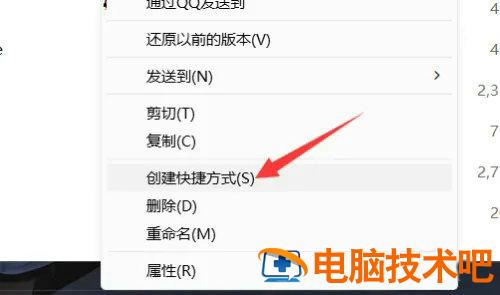
以上就是windows11怎么创建桌面快捷方式 windows11创建桌面快捷方式教程的全部内容分享了。
原文链接:https://000nw.com/19440.html
=========================================
https://000nw.com/ 为 “电脑技术吧” 唯一官方服务平台,请勿相信其他任何渠道。
系统教程 2023-07-23
电脑技术 2023-07-23
应用技巧 2023-07-23
系统教程 2023-07-23
软件办公 2023-07-11
系统教程 2023-07-23
软件办公 2023-07-11
软件办公 2023-07-12
软件办公 2023-07-12
软件办公 2023-07-12
扫码二维码
获取最新动态
